Annuncio pubblicitario
Il iPhone X è uno sguardo costoso al futuro Recensione iPhone X: il futuro ha un prezzoL'iPhone X è un dispositivo di punta di livello aziendale. È la prima generazione di una nuova generazione e tali dispositivi presentano sempre alcune insidie. Leggi di più della tecnologia smartphone e la corona nel gioiello è Face ID. Utilizzando infrarossi e una serie di scanner nella parte anteriore del dispositivo, l'iPhone X può farlo riconoscere chi sei e dove stai guardando Face ID su iPhone X è buono?Andato è il pulsante Home. È finito lo scanner di impronte digitali. È tempo di lasciare il posto a Face ID. Leggi di più , per sbloccare il telefono e autorizzare gli acquisti.
Il altro cosa che questi sensori possono fare è mappare il tuo viso su un personaggio emoji, qualcosa che Apple ha doppiato Animoji. Chi ha detto che la tecnologia all'avanguardia deve essere utile?
Ecco come inviare e salvare Animoji sul tuo iPhone X.
Che cos'è Animoji?
Animoji è un'emoji animata, tranne per il fatto che le animazioni sono registrate usando il tuo viso. La funzione è attualmente esclusiva per iPhone X, poiché si basa sull'array di scanner a infrarossi che può essere trovato solo nell'ultimo smartphone di Apple.

In sostanza, è un filtro Snapchat glorificato, ma con un potenziale molto più grande. Apple utilizza i suoi scanner Face ID per rilevare i movimenti di oltre 50 muscoli facciali, inclusi inclinazioni della testa, cenni e movimenti della bocca. L'unica cosa che non riuscivo a far funzionare è ammiccare con un occhio.
Animoji vive all'interno dell'app Messaggi e al momento non c'è modo di usarla al di fuori di questa app. Apple sostiene che chiunque abbia iOS 11 può visualizzare Animoji, ma considerando che sono solo brevi video di 10 secondi potresti essere in grado di inviarli ad altri amici. Messaggi non recintano Animoji se il destinatario non utilizza iMessage, per dirla in questo modo.
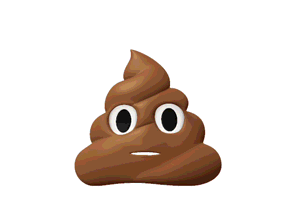
Quando registri Animoji, registri anche l'audio, in modo da poter parlare, cantare o cantare se vuoi. È anche possibile estrarre un'espressione e usarla come a adesivo iMessage statico 12 cose interessanti che puoi fare con le app iMessage per iOSPuoi fare molto di più che semplicemente inviare messaggi di testo, vocali, di immagini e video con iMessage. Leggi di più .
Ora puoi essere una cacca parlante
iOS 11 include 12 personaggi Animoji compatibili. Loro sono:
- alieno
- Gatto
- pollo
- Cane
- Volpe
- Scimmia
- Panda
- Maiale
- Cacca
- coniglio
- Robot
- Unicorno
Invio di Animoji tramite messaggi
Per inviare Animoji, apri Messaggi e avvia una chat. Colpire il App Store icona per avviare l'interfaccia delle app iMessage e cercare l'icona “scimmia urlatrice” nella parte inferiore dello schermo:
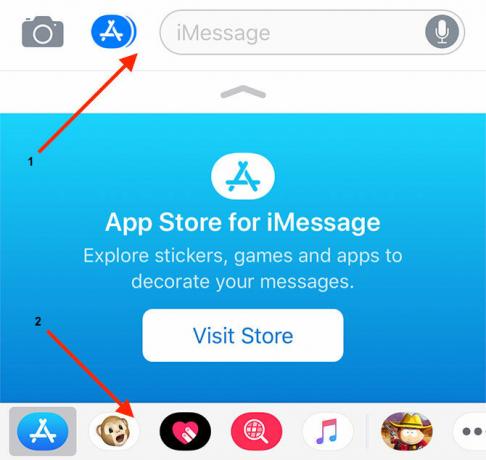
Ora vedrai l'emoji che hai scelto al centro, con un selettore a sinistra che ti consente di passare a un altro. Prova il tuo messaggio o animazione, quindi quando sei pronto puoi toccare il rosso Disco per catturare fino a dieci secondi di animazione. Se premi in anticipo il pulsante di registrazione, creerai un video più breve.

Quando sei soddisfatto del tuo Animoji (e ricorda, anche l'audio viene registrato) premi il pulsante di invio (freccia blu) e attendi il completamento del caricamento.
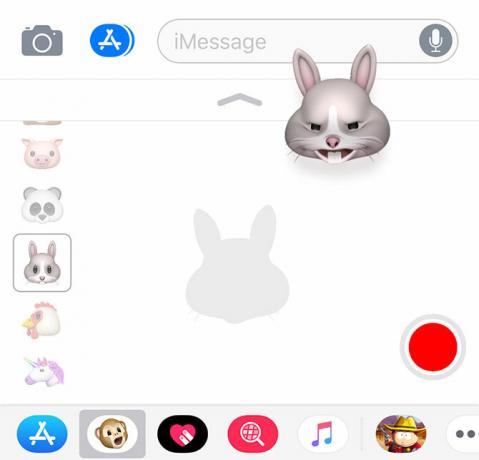
Un'altra opzione è utilizzare la mappatura delle espressioni per afferrare un adesivo statico. Questo potrebbe effettivamente richiedere meno tempo rispetto alla ricerca di un'emoji equivalente, supponendo che tu sia felice di tirare facce stupide sul tuo iPhone di fronte a sconosciuti sul treno. Per fare ciò, basta premere il pulsante Animoji, tirare una faccia, quindi toccare e trascinare il personaggio nella finestra del messaggio.
Salvataggio e utilizzo di Animoji al di fuori dei messaggi
Uno dei maggiori svantaggi di Animoji è che la funzionalità esiste attualmente solo all'interno dei confini dell'app Messaggi. Apple non ha creato un'app Animoji dedicata, quindi se desideri utilizzare le tue animazioni altrove dovrai lavorare entro i limiti imposti.
Per salvare un'animazione sul Rullino fotografico, devi prima inviarla a qualcuno. Non esiste alcuna opzione per semplicemente registrare, quindi salvare e scartare. Un modo per aggirare il problema è inviare l'Animoji a te stesso. Basta avviare un nuovo thread di Messaggi, inserire il proprio numero o indirizzo e-mail e inviare il messaggio.

Quando il messaggio recapita puoi semplicemente toccarlo, quindi premere il tasto Condividere pulsante e scegli Salva video. Se si desidera inviare l'animazione a Facebook, Twitter o altrove, utilizzare l'estensione appropriata all'interno di Condividere foglio.
Che dire di Animoji Karaoke?
Dal lancio dell'iPhone X, alcuni utenti hanno iniziato a utilizzare la funzione per sincronizzare le loro canzoni preferite e condividere i risultati con il mondo. Un problema è che la funzione è limitata ai video di dieci secondi o meno. Quindi, come si registra un'intera canzone?
Semplice: catturi invece lo schermo! iOS 11 ha una funzione di registrazione dello schermo integrata, che ti consente di registrare ciò che vedi sullo schermo. È possibile abilitare questa funzione in Impostazioni> Centro di controllo> Personalizza controlli e seleziona Registrazione dello schermo.
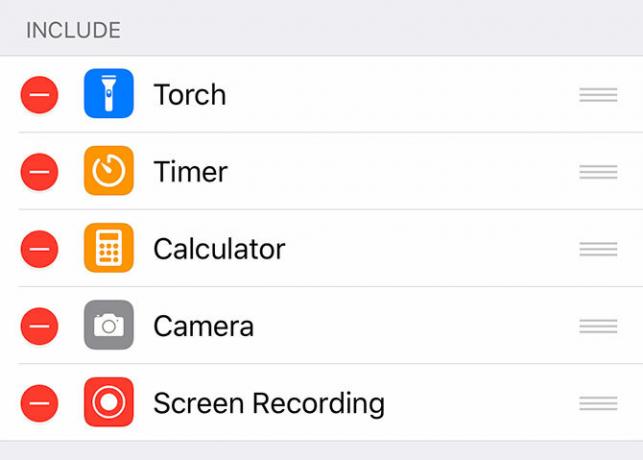
Ora torna a Messaggi e avvia Animoji. Scorri verso il basso nella parte in alto a destra dello schermo per rivelare Control Center e premi il nuovo Registrazione dello schermo pulsante appena abilitato. Ora puoi registrare l'animazione per tutto il tempo che desideri, purché tu abbia lo spazio libero sul tuo dispositivo.
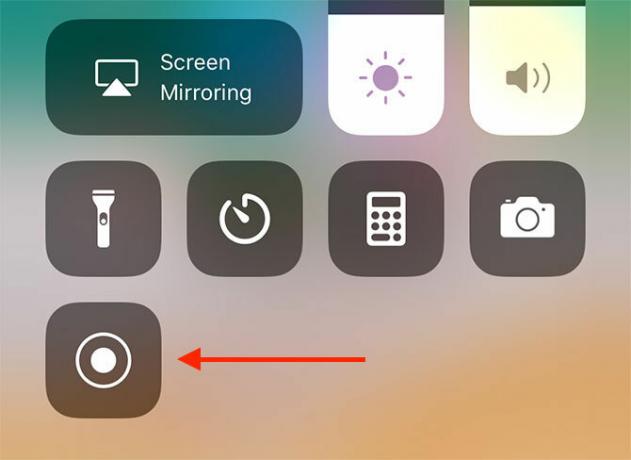
Nota: È necessario 3D Toccare il pulsante di registrazione dello schermo e abilitare il microfono se si desidera registrare anche l'audio.
Termina la registrazione dello schermo toccando l'orologio nell'angolo in alto a sinistra. Il video verrà salvato sul Rullino fotografico come acquisizione a schermo intero. Per condividerlo, ti consigliamo di ritagliare il video in modo che sia visibile solo l'Animoji. Ho usato un'app chiamata Ritaglia video quadrato (fai attenzione agli acquisti in-app trash) ma ci sono tonnellate tra cui scegliere.

Un modo migliore di lavorare è registra lo schermo del tuo iPhone usando un cavo Lightning e un Mac Come registrare lo schermo del tuo iPhoneEcco come registrare lo schermo su iPhone con lo strumento di registrazione dello schermo integrato e alcune fantastiche app di terze parti. Leggi di più , quindi usa qualcosa di simile iMovie per Mac per ritagliare l'interfaccia utente.
App Animoji di terze parti
Al momento, Apple è solo una di quelle che ha creato qualcosa che utilizza la fotocamera TrueDepth per fare qualcosa del genere. Ne seguiranno inevitabilmente altri, e senza dubbio i filtri Snapchat diventeranno più sofisticati e interattivi. Fino ad allora, siamo bloccati con l'implementazione di base di Messaggi.

Uno sviluppatore ha messo le mani sull'API Animoji e ha sviluppato SBSAnimoji. È un'app che funziona al di fuori dell'app Messaggi e raddoppia la durata della registrazione a 20 secondi. Sfortunatamente, è improbabile che Apple lo approvi mai sull'App Store, quindi dovrai farlo sideload usando Cydia Impactor Come eseguire il jailbreak del tuo iPhone o iPad (iOS 10.2)Anche se probabilmente non dovresti effettuare il jailbreak del tuo iPhone, molti di voi lo faranno comunque, quindi ecco come. Leggi di più .
Che cosa pensi di Animoji? Hai comprato un iPhone X? Fateci sapere nei commenti qui sotto.
Tim è uno scrittore freelance che vive a Melbourne, in Australia. Puoi seguirlo su Twitter.